| 書けまっせ!!PDF3 ご購入に関するお問い合わせ先(製品の操作方法などに関するご質問はサポートへどうぞ。) | |||
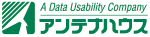 |
TEL:03-5829-9030 | FAX:03-5829-9024 | E-MAIL:sales@antenna.co.jp |
| 製品トップ | 機能一覧 | 機能紹介1 | 機能紹介2 | 機能紹介3 | 改訂情報 | トップページ |
| お知らせ | サポートQ&A | 活用例 | 書けまっせ!!フォーム | ご購入案内 | ユーザサービス | PDF総合案内 |
このページでは、「書けまっせ!!PDF3」で文字を入力して、編集や画像の挿入を行って、PDFへ出力するまでの作業をご紹介いたします。
「書けまっせ!!PDF3」では、文字をテキストボックスという枠に入力します。テキストボックスは、任意の場所に自由に配置したり、用紙PDF上の枠線の大きさに合わせて自動で作成することもできます。
※スキャナなどで取り込んだ画像のPDFでは枠線を認識できません。
また、マウスポインタのドラッグで範囲指定することで、複数の枠線を自動で作成したり、ページ全体から枠になる部分を認識して自動作成することもできます。
ここでは、クリックやドラッグだけの簡単なテキストボックス作成法をご紹介します。
指定した桁数の文字を等間隔に配置する機能です。クレジットカードや郵便番号などの入力に効果的です。


画像をドラッグアンドドロップで挿入してみましょう。
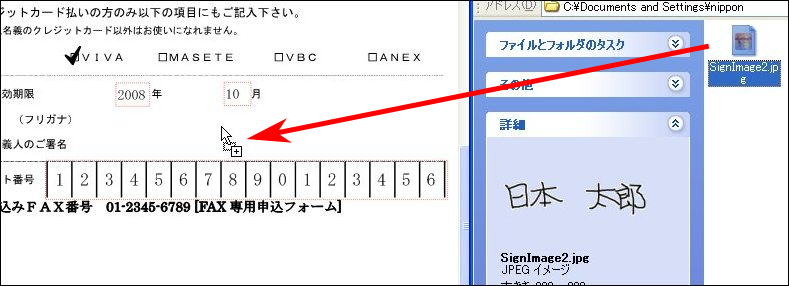
日付印や認印、画像を使った印影などを作成して、用紙PDFに挿入することができます。

追加した文字や図形と共に用紙PDFをプリンタで印刷することができます。
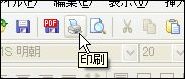

ベースとなる用紙PDFは印刷せず、追加した文字や図形だけを印刷することができます。行下左右の微調整もできます。紙に印刷された書類の上に文字だけを書き込むといった用途に便利です。
用紙PDFに文字や図形などを追加して、PDFに出力します。
[PDF出力]ボタンをクリックして、保存先とPDFのファイル名を指定します。
出力するPDFには下記のような設定が可能です。
PDF保存設定はファイルに保存・読込ができます。繰り返し同じ設定を行う際に便利です。
| 書けまっせ!!PDF3 ご購入に関するお問い合わせ先(製品の操作方法などに関するご質問はサポートへどうぞ。) | |||
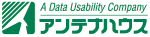 |
TEL:03-5829-9030 | FAX:03-5829-9024 | E-MAIL:sales@antenna.co.jp |